MSI DATAMAG 20Gbps handleiding
Handleiding
Je bekijkt pagina 10 van 26
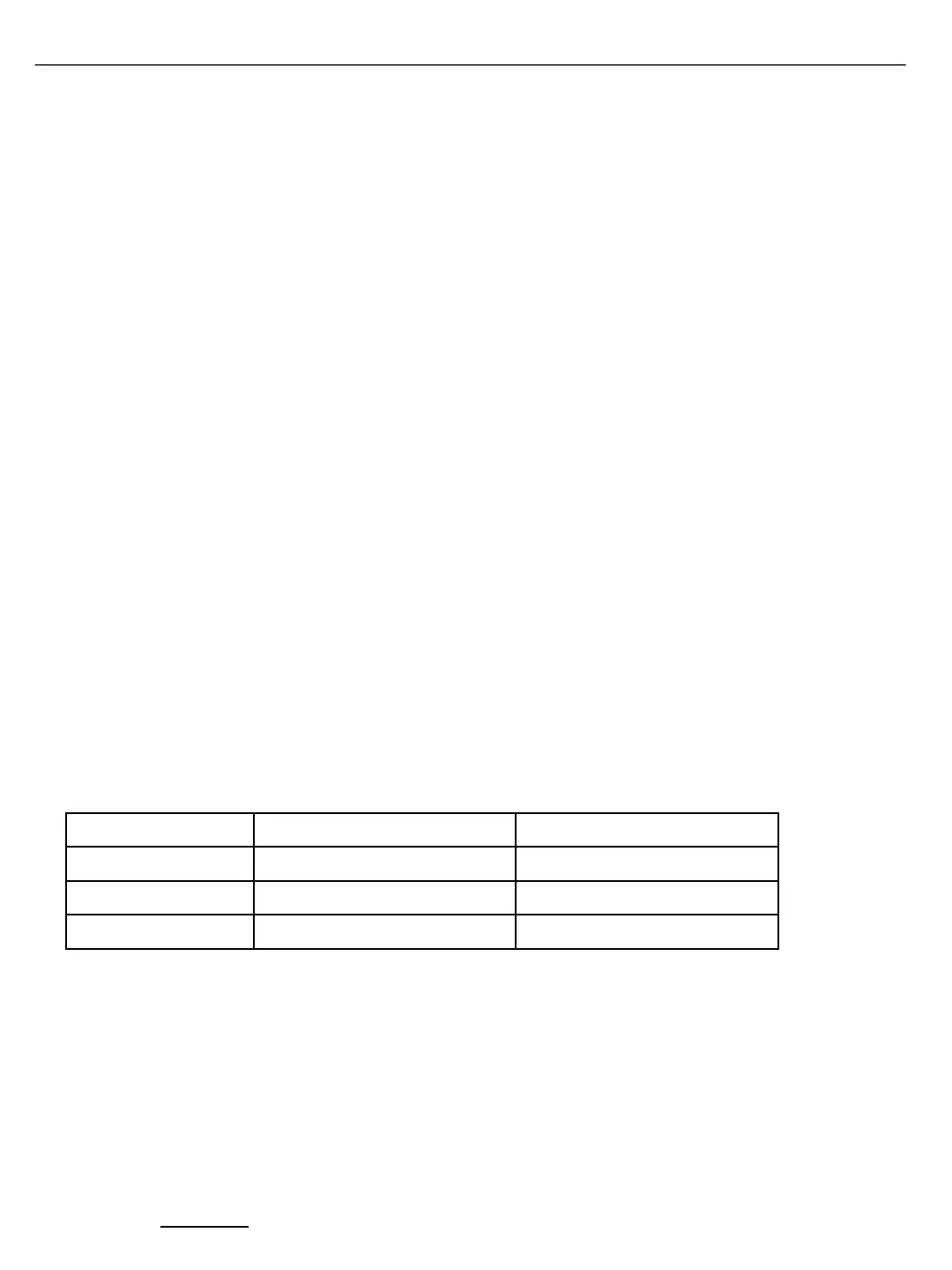
Français
※ Pour plus d'informations, veuillez visiter le site officiel de MSI.
Aperçu
1. SSD portable
2. Cintre
3. Tampon en caoutchouc
4. Boîtier en aluminium
5. Port USB-C
6. Indicateur LED
7. Câbles USB-C 20 Gbps (version longue et courte)
8. Adaptateur USB-C vers A
9. Anneaux métalliques (noir et blanc)
Connexion du DATAMAG
Utilisez les câbles USB-C inclus et l'adaptateur USB-C vers A* pour connecter une extrémité du câble à
l'appareil et l'autre extrémité au port USB-C du DATAMAG.
*Cela dépend des ports disponibles sur l'appareil connecté.
Déconnexion du DATAMAG
Assurez-vous d'utiliser la fonction "Retirer le périphérique en toute sécurité" pour chaque déconnexion du
DATAMAG. Débrancher le DATAMAG de l'ordinateur sans utiliser cette fonctionnalité peut entraîner une perte
de données ou des dommages au DATAMAG.
*MSI n'est pas responsable de la perte de données de l'utilisateur ou des dommages causés au produit en raison du non-respect de ces
instructions.
System Requirements
1. Support de l'interface USB 3.2 Gen 2x2 (20 Gbps): Pour des vitesses de transfert de données
optimales, utilisez l'interface USB 3.2 Gen 2x2 (20 Gbps).
*Les performances peuvent varier en fonction de la configuration matérielle et logicielle du système.
2. Systèmes d'exploitation compatibles: Windows, MacOS
3. Formats de fichiers: DATAMAG est préformaté avec le système de fichiers exFAT, qui est pris en
charge par les systèmes d'exploitation Windows, macOS, iOS et Android. La compatibilité pour la lecture
et l'écriture de données peut varier selon le système d'exploitation, comme détaillé dans le tableau ci-
dessous. Si vous utilisez DATAMAG avec un seul système d'exploitation, il est recommandé de le
formater avec le système de fichiers approprié à ce système d'exploitation. Reportez-vous au tableau
pour les restrictions de lecture/écriture par système de fichiers et système d'exploitation.
Formats de fichier Windows OS Mac OS
exFAT Lecture et écriture Lecture et écriture
NTFS Lecture et écriture Lecture seule
HFS Non reconnu Lecture et écriture
Fixation du DATAMAG
Fixez directement le DATAMAG à tout appareil mobile doté de fonctionnalités magnétiques ou collez d'abord
les anneaux métalliques fournis sur n'importe quelle surface pour une fixation facile du DATAMAG.
*Les enregistrements seront automatiquement enregistrés sur le disque externe et seront accessibles via l'application "Fichiers".
*En savoir plus sur Apple ProRes
Localisez le disque Déplacer des fichiers multimédias Activer Apple ProRes
1. Connectez le disque via le
port USB-C
2. Ouvrez l'application
"Fichiers”
3. Appuyez sur "Explorer" pour
confirmer que le disque
fonctionne correctement.
1. Lancez l'application "Photos”
2. Sélectionnez les fichiers multimédias
3. Appuyez sur l'icône de partage
4. Choisissez "Enregistrer dans Fichiers”
5. Appuyez sur "Explorer”
6. Sélectionnez MSI DATAMAG
7. Appuyez sur "Enregistrer" dans le coin
supérieur droit.
1. Accédez à Réglages
2. Appuyez sur "Appareil photo”
3. Appuyez sur Formats
4. Activez Apple ProRes
5. Ouvrez l'application "Appareil photo”
6. Passez en mode VIDÉO
7. Débloquez ProRes HDR
(L'icône USB-C apparaîtra en bas de
l'écran.)
Utilisation avec iPhone 15 / 16 et versions ultérieures
8
Bekijk gratis de handleiding van MSI DATAMAG 20Gbps, stel vragen en lees de antwoorden op veelvoorkomende problemen, of gebruik onze assistent om sneller informatie in de handleiding te vinden of uitleg te krijgen over specifieke functies.
Productinformatie
| Merk | MSI |
| Model | DATAMAG 20Gbps |
| Categorie | Niet gecategoriseerd |
| Taal | Nederlands |
| Grootte | 5505 MB |







